无盘.docx
《无盘.docx》由会员分享,可在线阅读,更多相关《无盘.docx(11页珍藏版)》请在冰豆网上搜索。
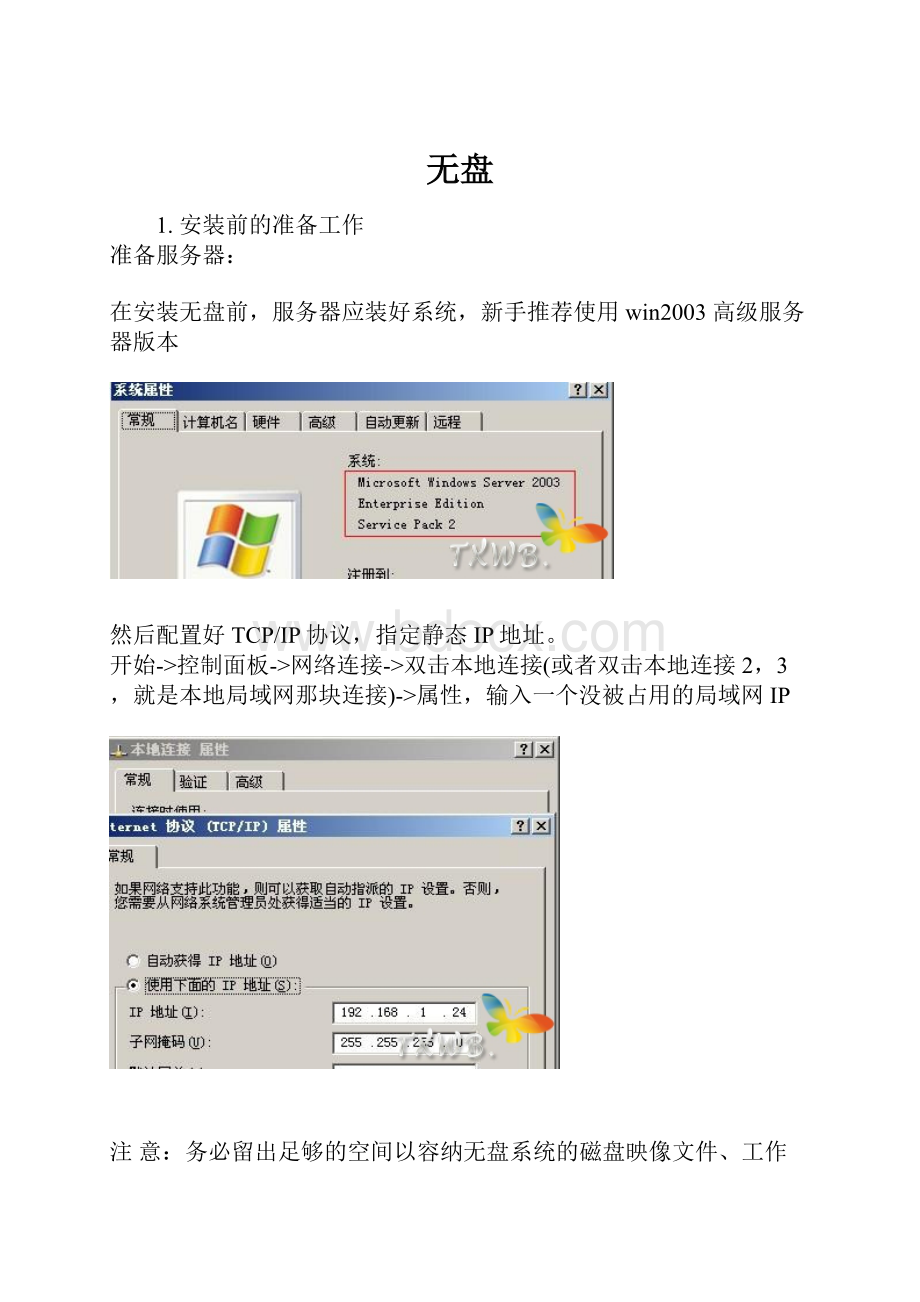
无盘
1.安装前的准备工作
准备服务器:
在安装无盘前,服务器应装好系统,新手推荐使用win2003高级服务器版本
然后配置好TCP/IP协议,指定静态IP地址。
开始->控制面板->网络连接->双击本地连接(或者双击本地连接2,3,就是本地局域网那块连接)->属性,输入一个没被占用的局域网IP
注意:
务必留出足够的空间以容纳无盘系统的磁盘映像文件、工作站临时文件以及还原点文件,并且这些文件所在的磁盘格式必须为NTFS。
准备模板工作站:
准备一台有盘客户机,作为模板工作站。
装好WinXP或Win2000系统,添加必要的网络组件和TCP/IP协议,设置好IP地址(设IP地址跟上面的方法一样的),如果安装的是WinXP系统,还必须删除“Qos计划任务服务”;
安装所需的应用软件。
或者也可以暂时不安装,以后直接利用无盘工作站来安装应用软件。
注意:
操作系统必须安装在C盘下。
确认网络配置:
确保服务器与模板工作站间的正常通信。
用户可在工作站通过Ping命令来检查服务器与工作站之间是否可以正常通信。
开始->运行->输入cmd->输入ping192.168.1.24(192.168.1.24换成你安装的服务器IP),能正常连通,会显示如下信息:
如不能ping通,请检查网线是否接好。
交换机是否加电。
IP地址输入是否有误。
2.安装服务端
在服务器上运行锐起无盘XP安装包内的SERVER目录下的SETUP.EXE,安装程序会先自动安装加密锁驱动程序,并启动服务端的软件安装界面;按提示选择程序组和安装目录等选项(建议使用默认选项)开始安装。
安装完毕后,会在【开始】=>【程序】菜单中出现【锐起无盘XP服务端】程序组。
。
在服务端运行“锐起无盘管理器”。
打开管理器后,所有工作站的配置信息,如:
工作站名称、工作站IP地址等都将显示在该界面中:
可以选择左边图标按分组显示工作站信息
如已注册,此步跳过。
网吧注册:
单击右上角“网吧注册”弹出“注册用户对话框”,输入用户数、限制天数、网吧信息等。
输入完成后单击确定按钮进行注册
添加磁盘:
单击工具栏上的磁盘管理新增磁盘。
3.安装客户端
在有盘客户机上运行锐起无盘XP安装包内的CLIENT目录下的SETUP.EXE,安装程序会启动锐起无盘XP客户端的软件安装界面。
按提示选择(建议使用默认选项)开始安装;
安装结束后,会弹出“参数设定”对话框,要求输入服务器的IP地址:
请正确输入服务器的IP地址后按“确定”按钮。
输入完毕,在客户机【开始】=>【程序】菜单中会出现【锐起无盘XP客户端】程序组。
4.加入模板工作站
记下第3步中安装的工作站MAC地址。
模板工作站的MAC地址可以在模板工作站下开始运行输入cmd,然后输入ipconfig/all查看。
打开锐起无盘管理器后单击新增按钮,输入模板工作站MAC地址、IP地址、工作站目录,并设置工作站磁盘。
单击应用按钮后,管理器里面会自动显示刚添加的工作站的信息
注意:
输入的IP地址必须是模板工作站的IP地址。
5.设置超级用户
添加完工作站后,然后在服务端管理器选中刚加入的模板工作站信息,单击“超级用户”按钮,选择磁盘。
图片:
1.jpg
图片:
2.jpg
6.分区格式化网络磁盘
将模板工作站重新启动后,进入【管理工具】=>【计算机管理】里的“磁盘管理”,此时在磁盘管理器中应该可以看到一个新的硬盘(即网络磁盘),按正常方式分区、格式化:
注意:
切勿将网络磁盘设成“动态磁盘”,而应设为“基本磁盘”。
7.上传客户机系统
格式化网络磁盘后,运行客户端的“锐起无盘XP上传工具”,软件会自动检查硬盘中的系统和网络磁盘,并确定需要上传的源盘和目标盘:
单击“开始”按钮进入系统上传过程。
上传可能需要较长时间,请耐心等候
注意:
“目标盘”应设为网络磁盘的第一个分区。
虽然上传程序会自动检测分区,但用户在上传前仍应确定一下源盘和目标盘是否正确。
8.网络启动模板工作站
上传结束后将客户机正常关机,移除硬盘,设置COMS启动为网络启动,再次开启,客户机应能正常启动,进入操作系统;验证工作站能在无盘状态下正常启动后关机,然后在服务端管理器内将该工作站设回普通用户。
9.加入其它工作站
打开无盘管理器,单击工具栏上的选项设置按钮设置工作站加入方式为全自动添加工作站,选择参照模板工作站。
然后依次开启其它无盘工作站,设置为网络启动,这些工作站应能正常启动,进入操作系统。
服务端管理器主界面里也应能自动显示出这些无盘工作站的信息: